
高级灰调色可以让你的建筑显得更有现代感,更加的耐看,而一组高级灰则会让这组照片显得更加和谐,我们这次只用到了LR(或者PS中的ACR),不需要PS,很简单~
首先我们看下对比图。

我们可以看到原图在拍摄的时候不够水平,镜头畸变比较明显,所以我们导入LR后第一件事就是调整这个。

然后经行剪裁

原图曝光略显不足,而且层次不够明显,所以我们提高一点点的曝光,一点点的对比度。
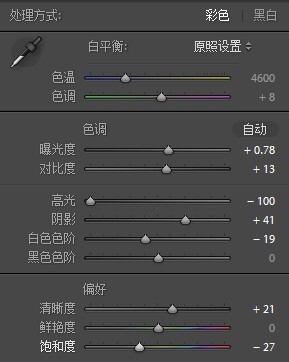
因为我们要调整出高级灰的效果,所以我们要降低高光提高阴影,并且降低一点的饱和度来体现这个“灰”的特性,但是这样做同样会减少画面的层次感,所以我们稍微提高一点清晰度以及“效果”中的“去朦胧”
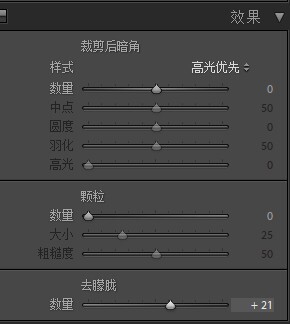
去朦胧同样会增加对比度,而且会让建筑的边缘稍微锋利一点点
然后就是HSL中对颜色的调整了
分析原图,我们可以看到原图中主要的是建筑的灰色和泥土的橙色,所以我们在调整中主要调整橙色,使得画面更加和谐
但是我们发现在背景有一些窗户或者其他东西显蓝色,所以我们需要调整一下蓝色

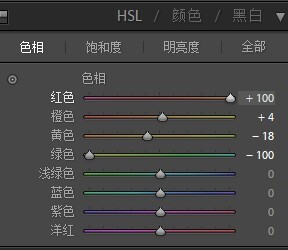
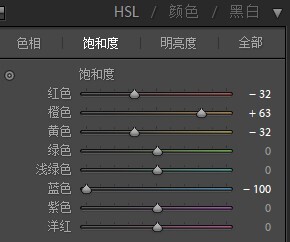
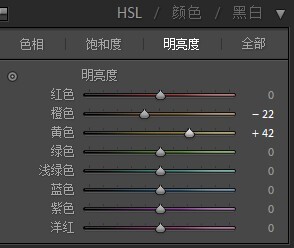
主要思路是让红色往橙色调,橙色和黄色调整到更和谐的方向,为了增加画面的对比,我增加了橙色的饱和度。泥土也是由橙色和黄色组成的,降低黄色的对比度也是可以增加泥土的对比度,在明亮度的调整也同样是这个思路
然后就到了非常关键的曲线部分
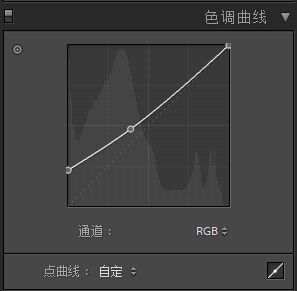
高级灰的曲线需要将左下角黑色区域向上拉,让画面中的所有的黑色变成灰色,这同样也是胶片风的曲线调整,中间找一个合适位置设定控制点并适当的向下拉,同样也是为了增加对比度,不能让照片显的太平
做完这些我们看照片

发现有点太灰了,这个时候我的做法不是将曲线左下角黑色部分往回拉,而是提高对比度,并且提高阴影和黑色色阶为了不要对比过大,而且发现稍微暖了一点,将色温往冷方向调整一点
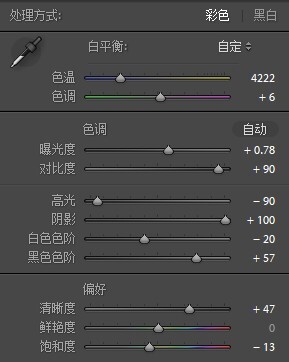
然后我们要用到渐变滤镜
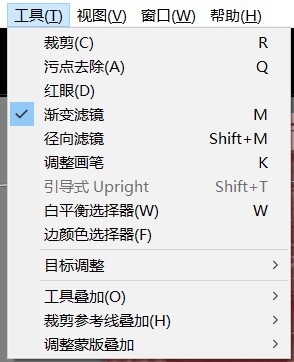
因为照片的主体是那个推车,我们使用渐变滤镜的目的也是为了突出这个小推车,所以渐变滤镜的设置如下
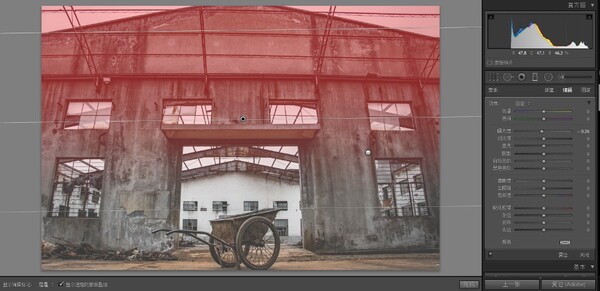


最后我们经行锐化就可以输出了。
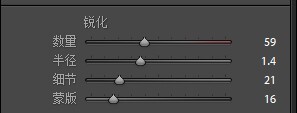

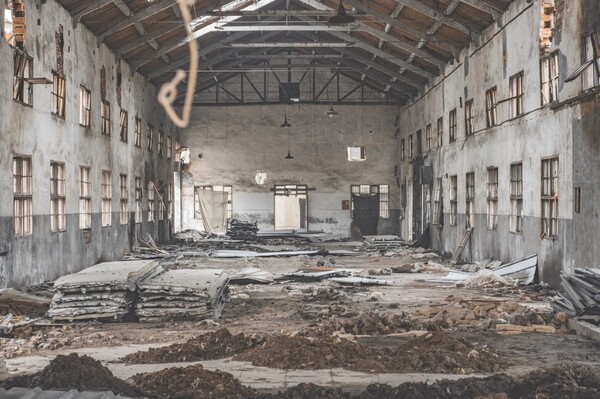

数据方面大家看看就好,主要是一个思路以及前期拍摄时的选景,不要选择颜色复杂的场景,也不要对颜色复杂的照片强行调成这种感觉。
↓↓↓如果你有需要的话看看下面的↓↓↓
关注我~你会看到更多的摄影思路、调色后期以及各种教程
公众号:老叉的摄影教室(lxdsyjs)
个人微信:zhixiang1997